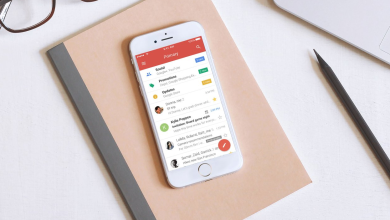ما هي العلامات التي تدل على أن جهازك مخترق؟

ما هي العلامات التي تدل على أن جهازك مخترق؟ التعرض للاختراق والقرصنة أصبح أمراً شائعاً بشكل كبير يصادف العديد من مستخدمي الكمبيوتر، ومعرفة أن حاسوبك غير آمن قد لا تكون أمراً جلياً أو واضحاً لكل مستخدم، لذلك يجب دائماً ملاحظة علامات تؤكد أن حاسوبك مخترق، أو تعرضه للقرصنة.
اقرا المزيد: وينجز (Wings) التابعة لألفابيت (Alphabet) تكشف عن سرب جديد من طائرات الدرونز مختلفة الأحجام
مع ملاحظة أن ظهور هذه العلامات بشكل منفصل قد لا يعني أن جهازك مخترق، ولكن اجتماع أكثر من علامة منها مع الأخرى، أو ظهورها جميعاً يعني أن أمن جهازك في خطر، إليك مجموعة من أهم هذه العلامات التي تؤكد على اختراق جهازك، وما يمكنك أن تفعله حيال هذا الاختراق.
العلامة الأساسية في حالة Ransomware
على الرغم من أن الأمر هنا بديهي، ولكنه واجب الذكر. فيروس الفدية واحد من أبرز البرمجيات الخبيثة التي قد تصيب أجهزة الكمبيوتر، ومهمته الأساسية هي تغيير تشفير ملفاتك كلها إلى صيغ مغلقة بشفرة تكويد معقدة، ولا تتم استعادة الصيغة الأصلية للملفات إلا بعد دفع مبالغ معينة يطلبها المخترق؛ ليعيد لك مفتاح استعادة التشفير، وهو المبدأ الأساسي لفكرة الاختطاف والفدية، ومن هنا جاءت تسمية الفدية.
وفي حالة إصابة جهازك بفيروس الفدية؛ عادة ما تظهر رسالة ثابتة عبارة عن نافذة منبثقة تظهر عند محاولة فتح أي ملف أو مجلد؛ وتبلغك بشكل مباشر أن ملفات جهازك الآن تم الاستيلاء عليها (وليس تدميرها أو مسحها)، ويوجه لك رسالة بتفاصيل دفع الفدية.
رسائل مضاد فيروسات مزيفة
قد تظهر لك رسائل منبثقة عشوائية تخبرك بأنه يتم الآن مسح جهازك، أو هذا البرنامج (عادة يكون اسماً مزيفاً، وليس مضاد الفيروسات الذي تستخدمه) ينصحك بالموافقة على إجراء المسح الشامل.
في أحيان أخرى تظهر رسائل أخطاء Errors وانهيارات Crashes في منظومة عمل البرامج الأساسية على الحاسوب، أو حتى أحياناً رسائل منبثقة عن برامج لم تستخدمها ولم تثبتها على جهازك، وهو ما يقودنا للعلامة التالية.
أبرز علامات تؤكد أن حاسوبك مخترق: برامج جديدة لم تثبتها
أحد أبرز علامات الاختراق والإصابة بفيروس حاسوبي هو ظهور برامج جديدة مثبتة لم تطلبها ولم تقم بطلب تنزيلها؛ لأنه عادة ما تكون تلك البرمجيات غير خبيثة، ولكنها جزء شبه “دعائي” يقوم به مطورو الفيروسات كإعلان عن المنتج.
إذا لاحظت ظهور ملحقات أو شريط أدوات جديد التصق بالمتصفح على حاسوبك ولم تقم بتثبيته، فاعلم أن جهازك لم يعد آمناً.
إعادة توجيه بحث الإنترنت
إذا كنت تجرب البحث عن كلمة أو مصطلح أو معلومة بعينها على المتصفح، أو حتى الذهاب مباشرة لعنوان موقع تعرفه، ستجد أنه مع الضغط على الإدخال ستتم إعادة توجيه نتائج البحث إلى مواقع أخرى، أغلبها مواقع تجارية أو دعائية أو حتى إباحية.
السبب في هذا هو أن المخترق عادة ما يقوم بزرع برمجية خبيثة، تتحكم في بحث الإنترنت الخاص بك للتوجه إلى هذه المواقع؛ بهدف رفع نسب الزيارات إليها، الأمر هنا نفعي بحت قبل أن يكون هدفه الإضرار بك، فالمخترق يعمل على الانتفاع من اختراق جهازك بشتى الطرق.
تعطيل المهام الحيوية
علامة تدل أن جهازك خارج نطاق تحكمك؛ هي رسالة “تم إلغاء تفعيل مدير المهام” task manager has been disabled أو تظهر الرسالة نفسها مع “مضاد الفيروسات” عند محاولة المسح والتنظيف، وقد تتعدد المهام التي يتم إلغاء تفعيلها مثل “محرر السجل” Registry Editor.
هذا الأمر يتطلب منك -بعد المسح بمضاد الفيروسات- أن تقوم باستعادة النظام system Restore إلى آخر نقطة كان يعمل فيها بشكل آمن وجيد، وعادة ما يتطلب هذا عمل تخزين احتياطي للنظام System Backup بشكل دوري، وهو خيار متواجد في كل أنظمة التشغيل.
الأنشطة المريبة المتعلقة بحساباتك
أهم وأبرز هذه الأنشطة التي سوف تتفاجأ بحدوثها بشكل “تلقائي” أو دون رغبتك هي إرسال رسائل البريد الإلكتروني؛ فإذا أخبرك أحدهم عن بريد غير لائق أو عن وصول بريد منك به روابط احتيالية تعد بأشياء معينة، فخذ حذرك وتفقد البريد المرسل من حسابك.
ثانيا قد تجد الأمر نفسه على أي حساب مربوط للدخول تلقائياً من منصات وشبكات التواصل الاجتماعي، فقد يستغل المخترق سيطرته للتواصل والتراسل وفعل أي نشاط من حساباتك المربوطة بالمتصفح.
العلامة الأخطر هنا هي حدوث احتيال بنكي على أموالك إذا كان هناك ربط ولوج تلقائي لحسابك البنكي من متصفحك، فقد يستطيع المخترق من تحويل أموالك إلى حسابات مجهولة تابعة له، أو ربما يقوم بشراء أي شيء إذا كان متصفحك يحفظ تلقائياً بيانات كارت الشراء أو الائتمان الخاص بك.
ماذا يجب أن أفعل في حالات الاختراق؟
– أول شيء ينصح به خبراء أمن البيانات عادة هو فصل الحاسوب عن أي مصدر للإنترنت، ثم إجراء مسح شامل للجهاز.
– التأكد من تثبيت مضاد فيروسات أو مضاد برمجيات خبيثة يعمل دون الاتصال بالإنترنت، وإليك أبرز برامج الحماية الشاملة للحاسوب:
- Norton
- Bitdefender
- Avira
- Panda
- TotalAV
بعد تثبيت أحد البرامج وإجراء المسح، تأكد من إجراء استعادة للنظام System restore، والذي سوف يعيد الجهاز للحالة التي كان عليها في مرحلة سابقة، وقبل توصيل الجهاز بالإنترنت قم بتفعيل خيار جدار الحماية الناري Firewall، ثم تأكد أخيراً من عدم وجود أي برامج من التي تم تثبيتها أثناء الاختراق، ولو كان هناك أي منهم أزله يدوياَ من لوحة التحكم Control panel، ثم اختر إضافة أو حذف البرامج، واحذفه.
اقرا المزيد: كيفية التخلص من التطبيقات غير المستخدمة على iPhone فى 3 خطوات